在布局修改以及打印图纸时,我们需要更改比例时,有时会在系统给的比例当中选择我们需要的比例,但是系统给的并非百分百的适合我们,这时就需要去添加自己想要的比例,为了快速方便的达到这个目的,可用比例缩放列表,下面我们来看看这个功能吧!
1.运行中望CAD,在下图中描述的功能区、菜单项以及键盘输入等都能找到该功能,如图所示:
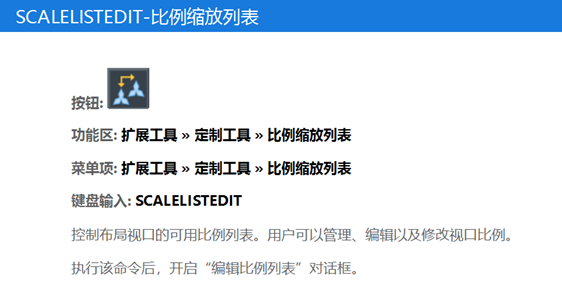
2.增添比例:我们进入到编辑比例列表会话框,在右侧面板,输入我们想要的比例数字,例如我们输入1:3,然后点击【增加/编辑】按钮即可添加心仪的比例,如图所示:
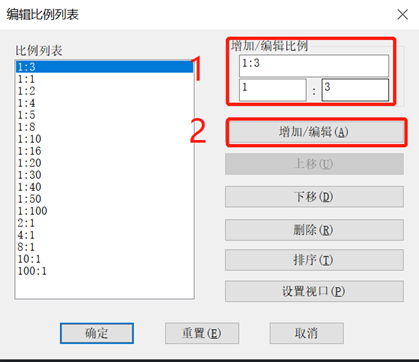
2.打开图形文件或是绘制新的图形对象,如图所示
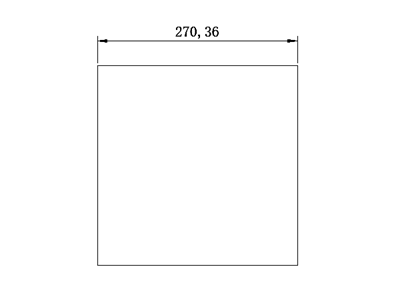
3.在布局空间当中,点击该图形,可在特性面板的其他下面看到注释比例增加出现了我们刚才所添加的比例,进行修改,则无需去进入到模型空间中进行更改,如图所示:
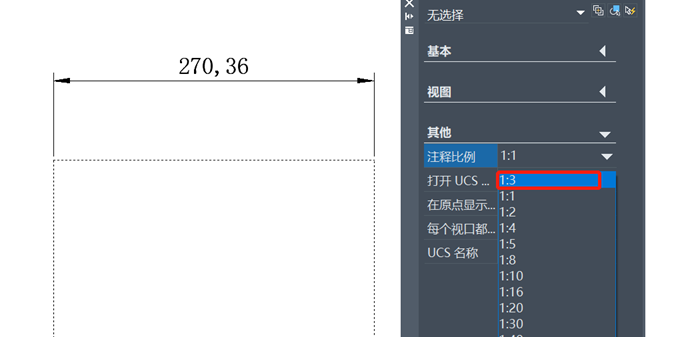
4.我们刚才自定义的比例,不仅能应用到视口比例,打印图纸时也能使用到,如图所示:
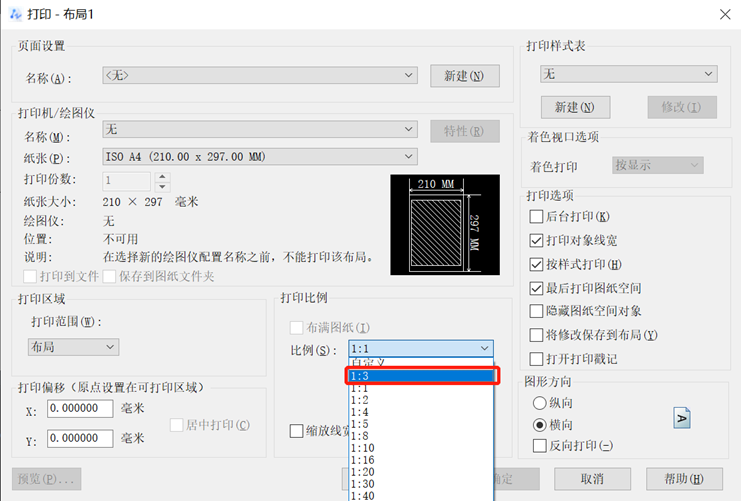
推荐阅读:CAD
推荐阅读:CAD软件
·定档6.27!中望2024年度产品发布会将在广州举行,诚邀预约观看直播2024-06-17
·中望软件“出海”20年:代表中国工软征战世界2024-04-30
·2024中望教育渠道合作伙伴大会成功举办,开启工软人才培养新征程2024-03-29
·中望将亮相2024汉诺威工业博览会,让世界看见中国工业2024-03-21
·中望携手鸿蒙生态,共创国产工业软件生态新格局2024-03-21
·中国厂商第一!IDC权威发布:中望软件领跑国产CAD软件市场2024-03-20
·荣耀封顶!中望软件总部大厦即将载梦启航2024-02-02
·加码安全:中望信创引领自然资源行业技术创新与方案升级2024-01-03
·玩趣3D:如何应用中望3D,快速设计基站天线传动螺杆?2022-02-10
·趣玩3D:使用中望3D设计车顶帐篷,为户外休闲增添新装备2021-11-25
·现代与历史的碰撞:阿根廷学生应用中望3D,技术重现达·芬奇“飞碟”坦克原型2021-09-26
·我的珠宝人生:西班牙设计师用中望3D设计华美珠宝2021-09-26
·9个小妙招,切换至中望CAD竟可以如此顺畅快速 2021-09-06
·原来插头是这样设计的,看完你学会了吗?2021-09-06
·玩趣3D:如何使用中望3D设计光学反光碗2021-09-01
·玩趣3D:如何巧用中望3D 2022新功能,设计专属相机?2021-08-10
·CAD设置个人模板的方法2020-11-20
·CAD创建面域的几种办法2017-08-21
·CAD怎么设置图纸的导出范围2019-07-26
·CAD表格特定区域单元格内的文字如何替换?2021-05-08
·CAD形状应该怎么偏移?2021-12-24
·如何使CAD布局中的空白处显示出来2017-10-17
·想用CAD设计双扇门有什么技巧吗?2020-06-08
·CAD图形重叠线删除2017-03-01














